打印机扫描功能怎么用 打印机扫描文件的方法
编辑:chenbx123 来源:U大侠 时间:2018-11-16
打印机扫描功能怎么用?如何使用打印机扫描文件?本文就给大家介绍打印机扫描文件的操作步骤。
解决方法:
1、点击电脑左下角的开始菜单,点击设备和打印机;
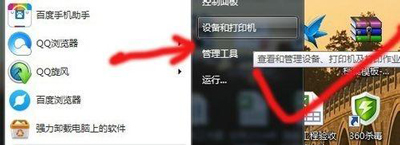
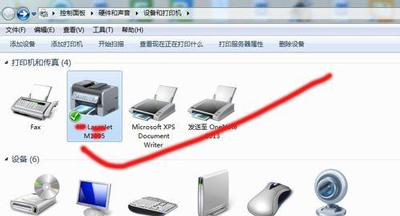
2、双击打开我的默认的且已经准备就绪了的打印机,点击右边的扫描文档或图片;
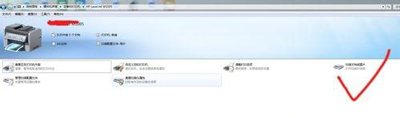
3、将图片或文件放入复印机,点击开始扫描就可以了;
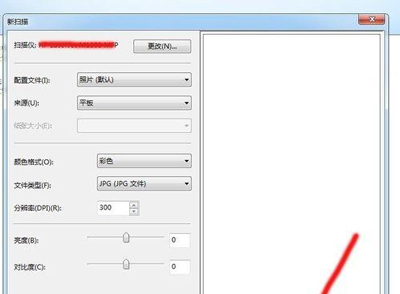
4、扫描完成后会弹出一个对话框,要求输入一个文件名称,随便输入一个即可;
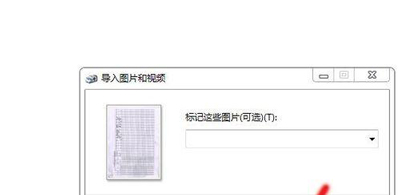
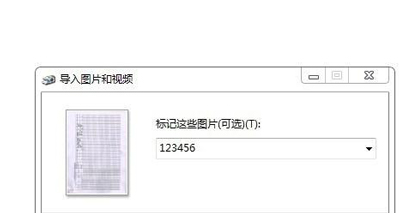
5、导入成功,会自动打开文件存储目录,下图便是我扫描的文件;
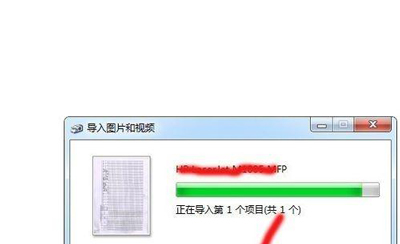
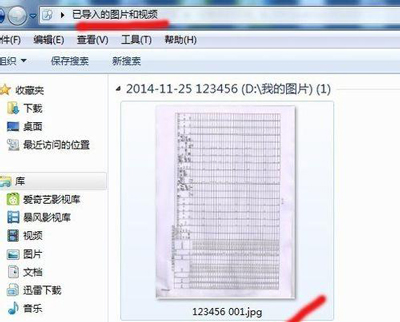
其他打印机问题解答:
更多精彩内容,请关注U大侠官网或者关注U大侠官方微信公众号(搜索“U大侠”,或者扫描下方二维码即可)。

U大侠微信公众号
有装系统问题的小伙伴们也可以加入U大侠官方Q群(778773039),众多电脑大神将为大家一一解答。
分享:






